Google 프레젠테이션에서 인쇄 할 때 배경을 숨기는 방법
Google 프레젠테이션에서 배경으로 프리젠 테이션을 형식화하면 프리젠 테이션을 컴퓨터에서 제공 할 때 훨씬 시각적으로 호소력을 발휘할 수 있습니다. 색상과 패턴을 추가하면 정보가 더 좋아 보이게되므로 청중이 프레젠테이션을 평가하는 방식이 향상됩니다.
그러나 시각적 디스플레이의 선명함은 종종 인쇄 된 페이지로 변환되지 않으며, 화려한 배경 위에 인쇄 될 때 정보를 읽기가 어렵다는 것을 알 수 있습니다. 또한 많은 슬라이드 배경이 전체 슬라이드를 사용하므로 프레젠테이션을 인쇄 할 때 더 많은 잉크를 사용하고 있음을 의미 할 수 있습니다. 이러한 문제 중 하나에 문제가 있으면 배경없이 프레젠테이션을 인쇄하는 것이 좋습니다. 아래의 자습서에서는 인쇄 된 슬라이드에 배경이 포함되지 않도록이 설정을 변경하는 방법을 보여 주지만 컴퓨터에서 프레젠테이션을 표시 할 때 배경은 그대로 유지됩니다.
Google 프레젠테이션에서 배경없이 인쇄하는 방법
이 문서의 단계에서는 인쇄하려는 Google 프레젠테이션 파일이 있지만 프리젠 테이션에 인쇄하지 않으려는 배경이 있다고 가정합니다. 이렇게해도 프리젠 테이션에서 배경이 제거되지 않으므로 컴퓨터에서 프리젠 테이션을 볼 때 여전히 표시됩니다. 프리젠 테이션을 인쇄 할 때 배경이 표시되지 않습니다.
1 단계 : https://drive.google.com/drive/my-drive에서 Google 드라이브에 로그인하고 배경없이 인쇄하려는 파일을 두 번 클릭합니다.
2 단계 : 창의 맨 위에있는 파일 탭을 클릭하십시오.

3 단계 : 인쇄 설정 및 미리보기 옵션을 선택합니다.
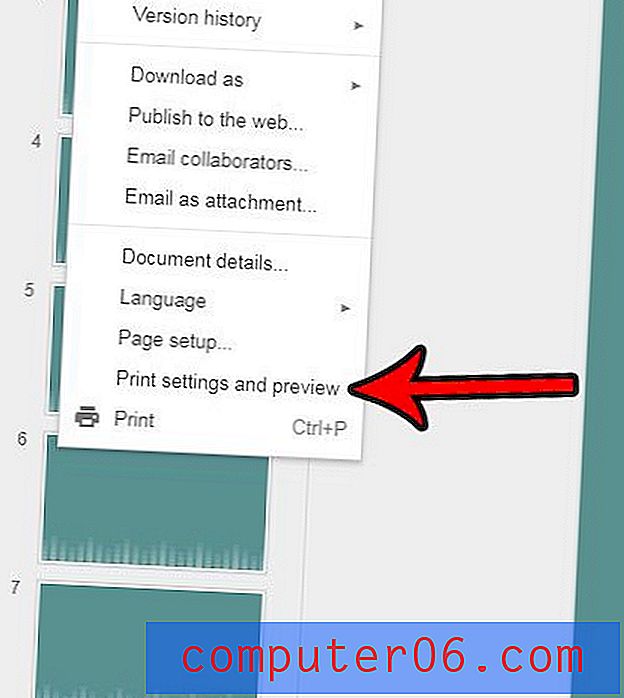
4 단계 : 슬라이드 쇼 위의 툴바에서 배경 숨기기 단추를 클릭하십시오.
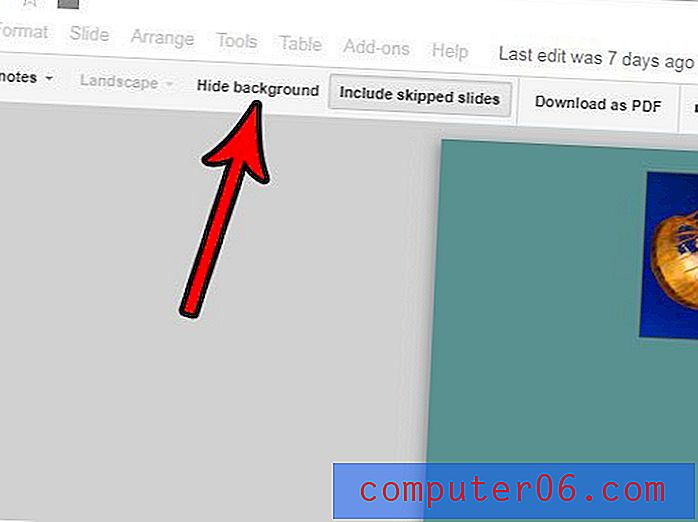
그런 다음 회색 툴바에서 인쇄 버튼을 클릭하여 프리젠 테이션 인쇄를 진행할 수 있습니다.
프리젠 테이션이 이상한 종횡비로 인쇄되어 원하는 화면보다 더 많거나 적은 화면을 차지합니까? 이것이 멈추지 않도록 Google 프레젠테이션에서 가로 세로 비율을 조정하는 방법을 알아보십시오.



